Hagaaji Ogeysiisyada Gmail Aan Ka Shaqeyneynin Android
Dunida si degdeg ah ugu socota inay noqoto gebi ahaanba dhijitaal ah, iimaylada ayaa ah qayb aan la bedeli karin oo ka mid ah nolosheena shaqada. Dhammaan fariimahayaga muhiimka ah, warbixinnada hawsha, bayaannada rasmiga ah, ogeysiisyada, iwm. waxay ku dhacaan email ahaan. Dhammaan macaamiisha iimaylka ee jira Gmail waa kan loogu isticmaalka badan yahay adduunka. Dhab ahaantii, mid kasta oo casriga ah ee Android wuxuu leeyahay app mobile ee Gmail . Waxay u ogolaataa isticmaalayaasha inay si dhakhso ah u hubiyaan farriimahooda, u diraan jawaab degdeg ah, ku dhejiyaan faylasha, iyo wax badan oo kale. Si aad ugu xidhnaato oo aad ula socoto dhammaan fariimaha muhiimka ah, waxaa lagama maarmaan ah in aan helno ogeysiisyada waqtiga loogu talagalay. Cayayaanka caadiga ah ee isticmaalayaasha Android badan ay la kulmaan waa Gmail -ka(Gmail)App-ka ayaa joojiya soo dirida ogeysiisyada. Maqaalkan, waxaynu kaga hadlaynaa dhibaatadan oo aynu u raadinayno xalal kala duwan.
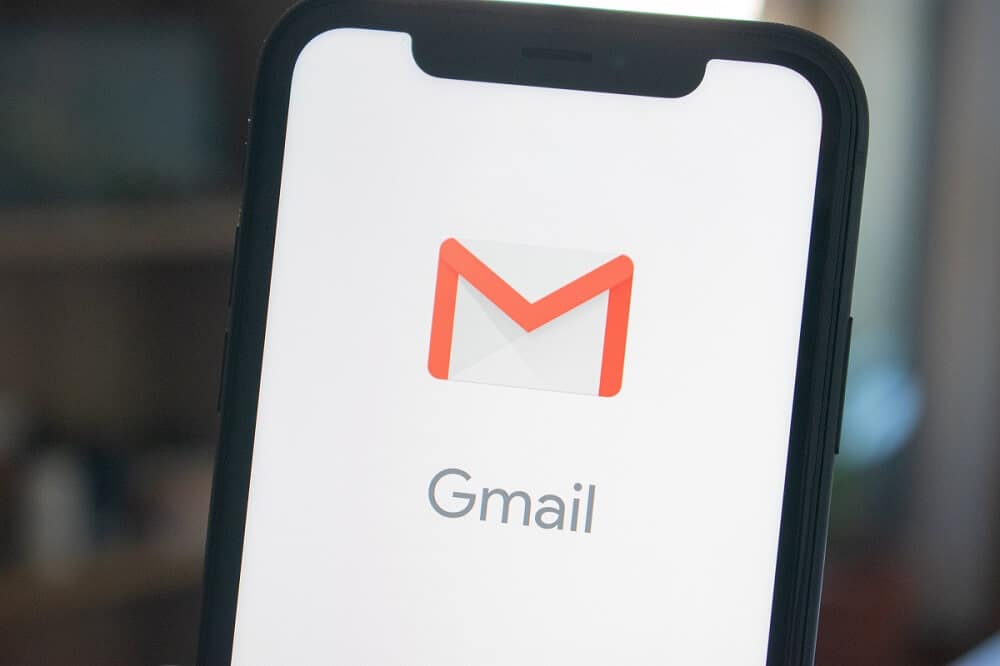
Hagaaji Ogeysiisyada Gmail(Fix Gmail Notifications) Aan Ka Shaqeyneynin Android(Android)
Habka 1: Daar ogeysiisyada App-ka iyo habaynta nidaamka(Method 1: Switch on Notifications from App and System settings)
Waxaa suurtogal ah in sabab qaar ka mid ah, ogeysiisyada laga joojiyay goobaha. Tani waxay leedahay xal fudud, kaliya dib u soo celi mar kale. Sidoo kale, intaa ka hor, hubi in DND (Ha qasin)(DND (Do not Disturb)) uu dansan yahay. Raac tillaabooyinkan fudud si aad u shido ogeysiisyada Gmail .
1. Ka fur Gmail app -ka casriga ah.

2. Hadda ku dhufo saddexda xariiq ee toosan ee(three horizontal lines) ku yaal geeska dhinaca bidix ee sare.

3. Hadda guji ikhtiyaarka Settings ee hoose.
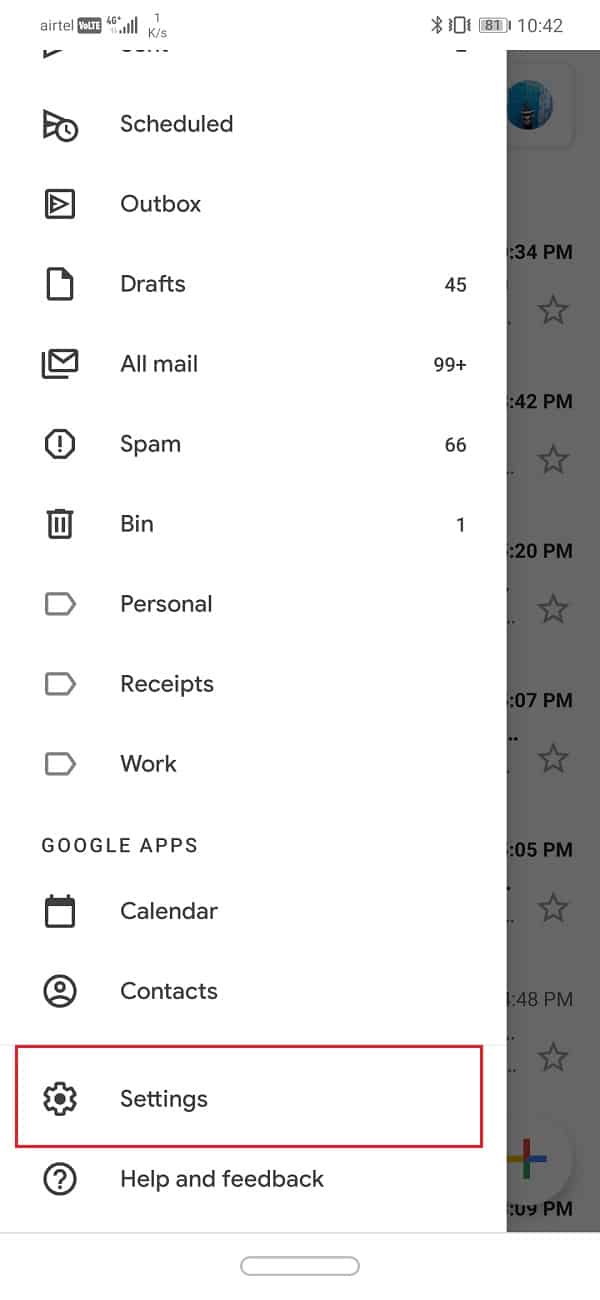
4. Taabo ikhtiyaarka goobaha guud .(General settings)

5. Intaa ka dib dhagsii ikhtiyaarka maamul ogeysiisyada .(Manage notifications)
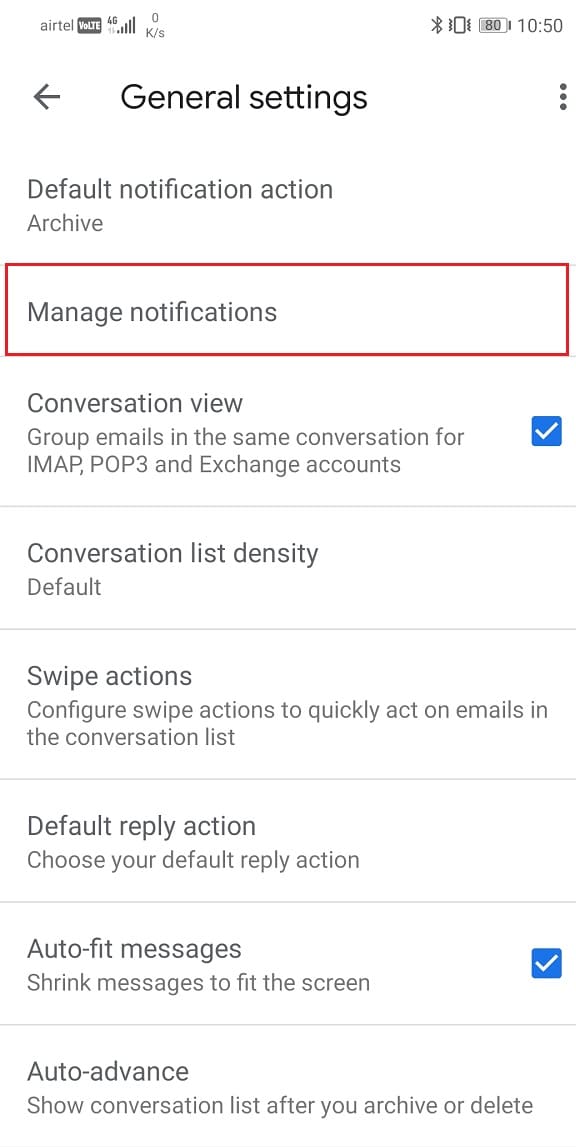
6. Hadda shid(toggle on the Show notifications) ikhtiyaarka ogeysiisyada Show haddii la damiyo.

7. Waxa kale oo aad dib u bilaabi kartaa qalabka si aad u hubiso in isbedelada la dabaqay.
Habka 2: Dejinta Hagaajinta Battery(Method 2: Battery Optimization Settings)
Si loo badbaadiyo baytariyada casriga ah ee Android qaado tallaabooyin dhowr ah oo daminta ogeysiisyada ayaa ka mid ah. Waxaa suurtogal ah in taleefankaagu si toos ah u damiyo ogeysiisyada Gmail si loo ilaaliyo batteriga. Si aysan taasi u dhicin waxaad u baahan tahay inaad Gmail ka saartaa liiska apps-ka ogaysiistoodu ay dansan yihiin marka batteriga uu yar yahay.
1. Tag Settings of your phone.

2. Hadda taabo doorashada Battery iyo Performance(Battery and Performance) .

3. Hadda guji Dooro apps doorasho.

4. Liiska apps ka raadi Gmail oo guji.
5. Hadda dooro ikhtiyaarka xannibaad la'aan.( No restrictions.)
Waa suurtogal in habayntu ku kala duwanaan karaan hal qalab ilaa kan kale laakiin tani waa habka guud ee aad Gmail uga saari karto liiska apps-yada uu saameeyay marka batarigu hooseeyo.
Habka 3: Daar Auto-Sync(Method 3: Turn on Auto-Sync)
Waa suurtogal in aanad helin ogaysiisyada sababtoo ah fariimaha lama soo dejineynin meesha ugu horeysa. Waxaa jira qaab loo yaqaan ' Auto-sync ' kaas oo si toos ah u soo dejinaya fariimaha sida iyo marka aad hesho tan. Haddi sifadan la damiyo fariimaha waxa la soo dajin doona kaliya marka aad furto abka Gmailka oo aad gacanta ku soo kiciso. (Gmail)Sidaa darteed, haddii aadan ka helin ogeysiisyada Gmail , waa inaad hubisaa haddii Auto-sync la damiyay iyo in kale.
1. Tag Settings of your phone.

2. Hadda taabo on Users & Accounts doorasho.

3. Hadda dhagsii astaanta Google-ka.(Google icon.)

4. Halkan, beddel ikhtiyaarka Sync Gmail(toggle on the Sync Gmail) haddii ay dansan tahay.

5. Waxaad dib u bilaabi kartaa qalabka tan ka dib si aad u hubiso in isbeddelada la keydiyay.
Marka qalabku bilaabo, hubi haddii aad awood u leedahay inaad hagaajiso ogeysiisyada Gmail ee aan ka shaqeyneynin arrinta Android , haddii aysan ahayn markaa sii wad habka xiga.
Sidoo kale akhri: (Also Read:) Hagaaji abka qaboojinta iyo shilalka Android(Fix Apps Freezing and Crashing On Android)
Habka 4: Hubi Taariikhda iyo Waqtiga(Method 4: Check Date and Time)
Sababta kale ee suurtogalka ah ee ogeysiisyada Gmail aysan shaqeynin waa taariikhda iyo waqtiga khaldan ee taleefankaaga(incorrect date and time on your phone) . Habka ugu fudud ee tan lagu hagaajin karo waa adiga oo shid otomaatig ah taariikhda iyo dejinta waqtiga. Tani waxay hubin doontaa in aaladda Android ay si toos ah u dejiso wakhtiga iyadoo la ururinayo xogta bixiyaha adeegga shabakadda.
1. Fur Settings taleefankaaga.

2. Hadda taabo on the System tab.

3. Dooro taariikhda iyo wakhtiga(Date and Time) doorashada.
4. Hadda si fudud u toggle on Set si toos ah(toggle on the Set automatically) doorasho.

Tani waxay hubin doontaa in taariikhda iyo wakhtiga talefankaagu ay habaysan yihiin iyo inay la mid yihiin kuwa kale ee gobolkaas jooga.
Habka 5: Nadiifi Cache iyo Xogta(Method 5: Clear Cache and Data)
Mararka qaarkood faylasha kaydka ah ee hadha ayaa xumaada oo sababa in appku xumaado. Marka aad la kulanto dhibaatada ogeysiisyada Gmail -ka ee aan ka shaqaynayn taleefanka Android , waxaad mar walba isku dayi kartaa nadiifinta kaydka iyo xogta abka. Raac tillaabooyinkan si aad u nadiifiso khasnadaha iyo faylalka xogta ee Gmail .
1. Tag goobaha telefoonkaaga(Settings) .

2. Taabo doorashada Apps .

3. Hadda ka dooro Gmail app liiska apps.
4. Hadda dhagsii ikhtiyaarka Kaydinta .(Storage)

5. Hadda waxaad arki doontaa fursadaha aad ku nadiifin lahayd xogta iyo nadiifinta cache(clear data and clear cache) . Taabo badhamada kala duwan oo faylasha la sheegay waa la tirtiri doonaa.

Habka 6: Cusbooneysii abka(Method 6: Update the app)
Waxa xiga ee aad samayn karto waa cusboonaysiinta Gmail app kaaga. Cusbooneysiinta abka fudud ayaa inta badan xalisa dhibaatada maadaama cusboonaysiinta laga yaabo inay la timaado hagaajinta cayayaanka si loo xalliyo arrinta.
1. Aad Playstore .

2. Dhinaca bidix ee sare, waxaad ka heli doontaa saddex xariiq oo toosan(three horizontal lines) . Guji iyaga

3. Hadda guji "My Apps iyo Games"(“My Apps and Games”) doorasho.

4. Raadi Gmail app oo hubi haddii ay jiraan wax cusbooneysiin ah oo sugaya.
5. Hadday haa tahay, dabadeed dhagsii(click on the update) badhanka cusboonaysiinta.

6. Marka app uu helo updated, hubi haddii aad awoodo inaad hagaajiso ogeysiisyada Gmail ee aan ka shaqaynayn arrinta Android. ( fix Gmail notifications not working on the Android issue. )
arintu wali way sii jirtaa.
Habka 7: Saxiix ka dibna mar kale soo gal(Method 7: Sign out and then Sign in again)
Habka ku xiga ee liiska xalalka ayaa ah in aad ka baxdo akoontiga Gmail -ka ee taleefankaaga oo aad mar kale gasho. (Gmail)Waxaa suurtogal ah in haddii sidaas la sameeyo ay wax hagaajin karto oo ogeysiisyadu si caadi ah u shaqeeyaan.
1. Fur goobaha(settings) telefoonkaaga.

2. Hadda guji Users & Accounts .

3. Hadda dooro ikhtiyaarka Google .

4. Xagga hoose ee shaashadda, waxaad ka heli doontaa ikhtiyaarka ah in aad ka saarto(Remove) xisaabta, guji.
5. Tani waxay kaa saaraysaa akoonkaaga Gmail -ka. (Gmail)Hadda soo gal(Sign) marlabaad tan ka dib oo arag in dhibka la xaliyay iyo in kale.
Lagu taliyay: (Recommended:) Sida Gmail loogu Isticmaalo Khadka Tooska ah ee browserkaaga(How to Use Gmail Offline in Your Browser)
Taasi waa ta, waxaan rajeynayaa inaad awooday inaad hagaajiso ogeysiisyada Gmail ee aan ka shaqeyneynin( fix Gmail notifications not working on Android) arrinta Android. Laakin haddii aad wali hayso wax su'aalo ah oo ku saabsan casharkan markaa xor u noqo inaad ku waydiiso qaybta faallooyinka.
Related posts
Hagaaji Ogeysiisyada Android Aan Soo Bandhigin
Hagaaji abka Gmail kuma shaqaynaya Android
Hagaaji Gmail-ka oo aan ka helin iimaylada Android
Sida loo hagaajiyo ogeysiisyada Twitter-ka oo aan shaqaynayn (Android iyo iOS)
5 siyaabood oo lagu hagaajin karo akoonkaaga Gmail-ka oo aan helin emails
Hagaaji Aan awoodin in lagu soo dejiyo abka taleefankaaga Android
Hagaaji Ogeysiisyada Snapchat Aan Shaqeyn (iOS & Android)
Hagaaji Spotify Aan Furanayn Windows 10
Sida loo hagaajiyo Android.Process.Media ayaa joojisay khalad
Hagaaji Moto G6, G6 Plus ama G6 Play Arimaha Caadiga ah
Hagaaji Gmail-ka oo aan ku soo diri emails Android
Hagaaji Nasiib darro Habka com.android.phone waa joogsaday
Sida loo hagaajiyo Pokémon Go GPS Signal lama helin
Hagaaji Nasiib darro Adeegga IMS wuu istaagay
Sida loo hagaajiyo Instagram-ka iima oggolaan doono inaan dhejiyo khalad
Sida loo hagaajiyo Outlook oo aan isku mid ahayn Android
Hagaaji Nasiib darro Adeegyada Google Play waxay joojiyeen Cilad Shaqayneed
9 Siyaabood Oo Lagu Hagaajin Karo Muuqaalada Twitter-ka Oo Aan Ciyaarin
6 siyaabood oo loo hagaajiyo Auto-Rotate Aan ku Shaqeyneynin Android
Hagaaji Khariidadaha Google oo aan ku hadlin Android
